平时在使用内存卡的时候可能会遇到打不开提示格式化的情况。内存卡打不开怎么办?数据怎么恢复?下面小编准备了详细的图文教程,帮助大家恢复内存卡上的重要数据。
内存卡打不开提示格式化故障
内存卡是应用非常广泛的数据存储设备,很多电子产品都会使用内存卡来存储数据,例如,手机、数码相机、行车记录仪、航拍器、摄像机、树莓派、MP4等。不管是什么容量的内存卡,使用久了都可能出现问题,其中最常见的就是内存卡打不开提示格式化了,这种问题通常是表现为:把内存卡通过读卡器与电脑连接好,在Windows文件管理器中打不开内存卡并收到错误提示,例如“使用驱动器中的光盘之前需要将其格式化。是否要将其格式化?”
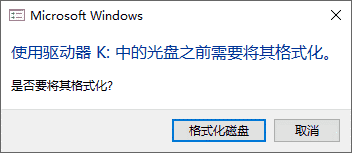
导致内存卡无法访问并一直提示未格式化的原因比较多,例如,不正常插拔内存卡、设备突然断电、病毒、坏道、存储芯片受损、扩容内存卡等。不论是什么原因,只要内存卡里面的数据比较重要,就不要执行格式化。这是因为内存卡大多使用FAT32或是exFAT文件系统,格式化过程破坏力比较大,不仅会删除现有数据,还会将FAT表和根目录一起清理掉,最终导致某些数据无法恢复。因此,遇到类似情况,首先要尝试的应该是恢复内存卡数据。如果内存卡是软故障,自己使用DiskGenius软件就可以成功找回丢失的数据。
内存卡打不开提示格式化怎么恢复数据?详细图文教程
步骤一、把需要恢复数据的内存卡与电脑连接好,然后下载并运行DiskGenius软件。确保该内存卡可以被DiskGenius识别,这个是恢复数据的前提条件。
步骤二、选中无法访问的内存卡,然后点击“恢复文件”按钮。
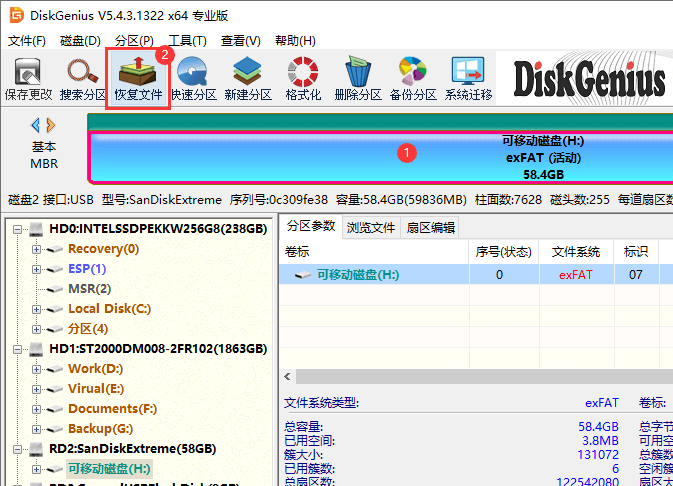
步骤三、当软件弹出恢复文件对话框后,点击“开始”按钮。
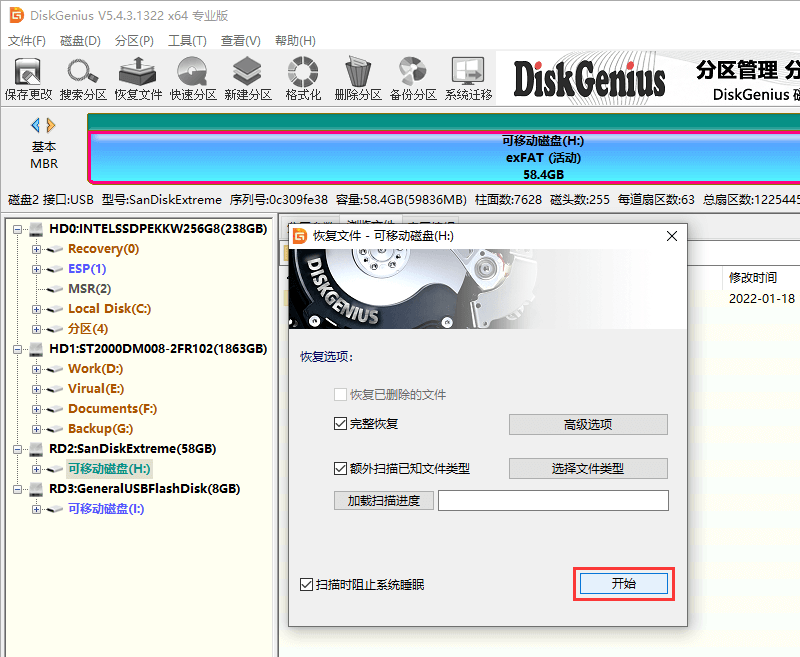
之后,软件开始对内存卡进行扫描。
提醒:如果扫描期间软件弹出错误,例如读扇区错误,说明该存储设备出现了坏道。遇到这种情况,请及时截图或拍照,并联系在线客服询问解决办法。
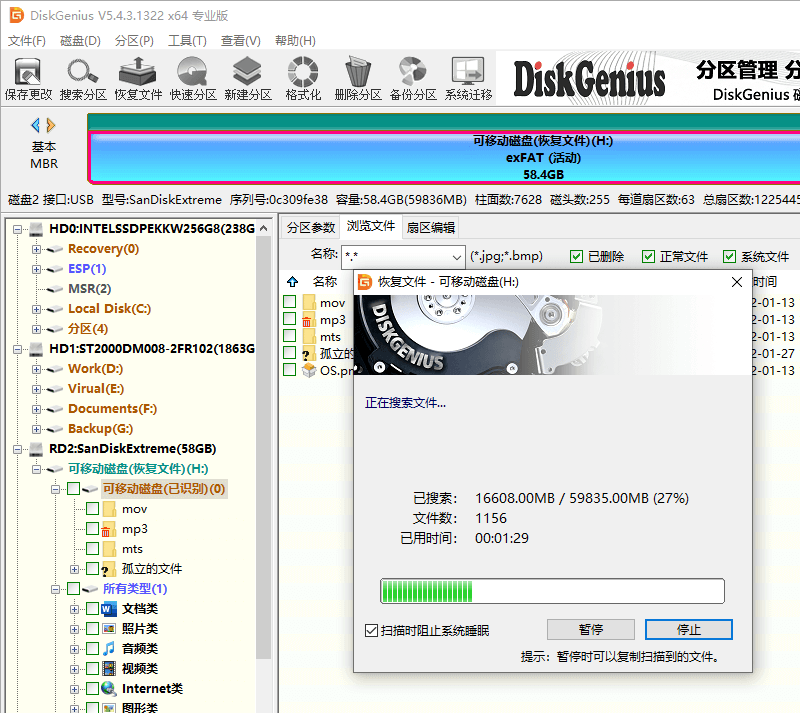
步骤四、查看和预览待恢复的文件。
在软件右侧窗口,双击某个文件即可打开文件预览窗口,检查文件是否正确。如果文件可以像下图这样预览正常,说明该文件没有损坏,最终可以被正常恢复。
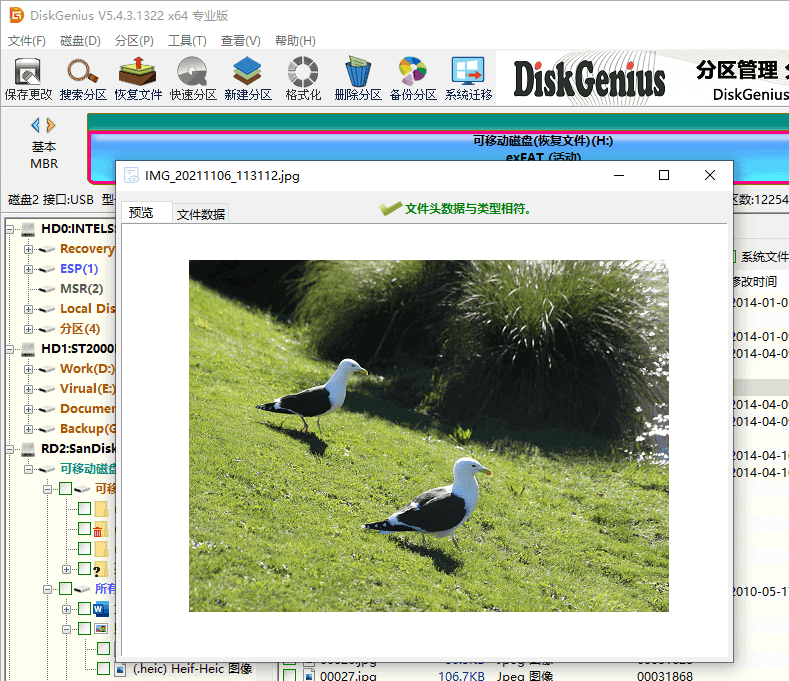
步骤五、勾选需要恢复的文件,然后将文件复制保存到其他分区,完成数据恢复任务。
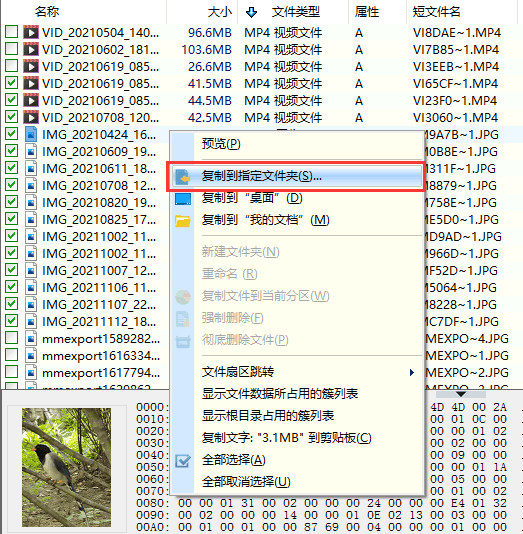
内存卡打不开常见问答
1. 内存卡显示有内容但是打不开怎么办?
内存卡里的数据占用了磁盘空间,但是内存卡无法正常访问。遇到这种情况,如果数据不重要或是有备份,可以尝试格式化。一般来说,格式化后,内存卡就可以打开了。
2. 电脑打开SD卡一进去就卡死什么原因?
电脑打开SD卡一进去就卡死,说明该SD卡无法正常读写数据。这种情况是卡有问题了,例如坏道。如果SD卡里没有重要数据,建议尽快更换新卡。
3. SD卡文件打不开怎么办回事?
造成SD卡文件打不开的常见原因比较多,常见的有:SD卡被写保护、权限问题、文件被加密、该文件损坏了、坏道、病毒等。
4. 读取不了内存卡怎么办?
对于操作系统无法正常读取的内存卡,可以试试数据恢复。使用DiskGenius软件对内存卡进行完整扫描,然后将搜索到的文件保存到其他分区或硬盘。
5. 内存卡空白怎么恢复?
内存卡空白不显示数据,可以尝试使用数据恢复软件DiskGenius找回消失的文件。如果可以搜索到数据并且数据能够正常预览,那么只需注册软件,然后将数据复制到其他位置即可。
结束语
最后,小编再次提醒,遇到内存卡打不开提示格式化问题,如果内存卡里有非常重要的数据,千万别点格式化。应该按照上文的方法将数据成功恢复之后再格式化内存卡。
更多资讯请到:www.huguan123.com 虎观百科




![[ ]是什么符号怎么打](https://www.huguan123.com/uploads/allimg/210304/110TJ025.jpg)







